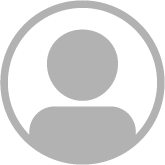حفظ اطلاعات خصوصی از نامحرم (همه بخوانند مهم است!!!)
تبهای اولیه
و صلی الله علی سیّدنا و مولانا محمد و آله الطیّبین الطاهرین
باسلام خدمت شما
اکثر شما اطلاعات خصوصی تان مانند عکسها و فیلمهای عروسی و... را در کامپیوترتان نگهداری میکنید ...
اما موقعی که کامپیوترتان از نظر سخت افزاری یا نرم افزاری خراب شود مجبورید آن را به یک تعمیرکار نامحرم بدهید که با این کار تمام اطلاعات شما در اختیار وی خواهد بود.
برای حل این مشکل شما میتوانید از هارد اکسترنال استفاده کنید و تمام اطلاعات خصوصی تان را همیشه در این نوع هاردها ذخیره و نگهداری کنید. این هاردها مانند فلش مموری بوده ولی حجم بیشتری از اطلاعات مثلا 500 گیگا بایت و بیشتر را میتوانند روی خود ذخیره کنند! همچنین میتوان با استفاده از امکانات ویندوز یا نرم افزار رمزگذاری، روی آن رمز عبور گذاشت و راحت حملش کرد!
اگر پروژه ای دارید مثلا فایل اتوکد دارید و میترسید در اثر قطع ناگهانی برق، هارد و درنتیجه فایلهایتان آسیب ببیند میتوانید از این هاردها هم استفاده کنید و فایلها را روی این نوع هارد ذخیره کنید.
مشکل دیگر اینست که وقتی اطلاعات خصوصی تان را از کامپیوتر حذف میکنید باز هم آن فایلها قابل برگرداندن هستند و اگر تعمیر کار فضولی باشد میتواند با نرم افزاری اکثر اطلاعات خصوصی را بازیابی کند. بنا به تجربه بنده، فایلهای کم حجم مثل عکس، ورد و... راحتتر قابل بازیابی با نرم افزارهای بازیابی هستند.
برای حل این مشکل هم میتوانید از نرم افزار زیر استفاده کنید تا خیالتان برای همیشه راحت باشد.
اطلاعات حافظه گوشی موبایل، فلش مموری و هر نوع حافظه ای هم کامل حذف نمیشود و باید از نرم افزار زیر برای حذف قطعی اطلاعات استفاده کنید.
مثلا شما که میخواهید گوشی موبایل جدید بخرید یا حافظه گوشی قبلی تان را نگهدارید و با گوشی نفروشید یا قبلش با نرم افزار زیر کامل پاکسازیش کنید.
حذف کامل اطلاعات از سیستم با O&O SafeErase 4.1.103
O&O Safe Erase یک نرم افزار حرفه ای و قدرتمند برای حذف اطلاعات حساس می باشد که اطلاعات پاکسازی شده، توسط نرم افزارهای ویژه بازیابی نیز قابل بازگردانی نخواهند بود. با استفاده از این نرم افزار می توانید با چند کلیک اطلاعات و فایل های خود را برای جلوگیری از دسترسی افراد غیر مجاز حذف کنید.
این نرم افزار، فایل ها را به صورتی پاک می کند که افراد غیر مجاز هیچ شانسی برای بازگردانی فایل های قدیمی و سوء استفاده از ان ها نخواهند داشت. با پاکسازی این نرم افزار، تمام فایل ها، تنظیمات، برنامه ها و سیستم عامل حذف می شوند، به طوری که بازیابی غیر ممکن خواهد بود.
همچنین این برنامه قادر است تمامی اطلاعات پارتیشن کامپیوتر را بدون رسانه بوت حذف کند. پس از راه اندازی مجدد سیستم، فرآیند حذف به صورت خودکار آغاز می شود. سیستم گزارش های پیشرفته و مدیریت لیست ها برای روش حذف چندباره نیز از دیگر ویژگی های این نرم افزار می باشد.
همچنین O&O SafeErase قادر است تا تمامی اطلاعات ذخیره شده در مرورگر مانند کوکی ها، اطلاعات فرم ها و تاریخچه اینترنت را به صورت کامل و یا جداگانه حذف کند. پس از حذف، هیچ کس نمی تواند به فعالیت های اینترنتی، ردیابی و حساب های آنلاین شما دسترسی غیر مجاز داشته باشد.
قابلیت های نرم افزار O&O SafeErase Pro
- پاکسازی اطلاعات مربوط به اینترنت به منظور جلوگیری از سوء استفاده
- دارای 6 روش پاکسازی و حذف اطلاعات
- ساخت چند پروفایل در نرم افزار برای پاکسازی قسمت های مختلف سیستم
- پاکسازی کامل اطلاعات مرورگر
- پاکسازی کامل کامپیوتر و SSDها
- پاکسازی ایمن فایل ها از دیسک و عدم بازگردانی آن ها توسط نرم افزارها بازیابی
- پاک نمودن یک پارتیشن از هارد به صورت کامل و ایمن بدون امکان بازگردانی توسط نرم افزارهای بازیابی
- پشتیبانی از پردازنده های چند هسته ای
- و ...
پسورد فایل: www.downloadha.com
لینک دانلود – 28.8 مگابایت
آموزش کار با نرم افزار
برای اینکه فایلهای شخصی مانند عکسها و... را که قبلا بصورت معمولی حذف کرده اید هم قابل برگرداندن نباشند این کار را انجام دهید. روی Setting در بالای برنامه کلیک کنید و در قسمت Delete free space هر سه گزینه را تیک دار کنید.
حال روی گزینه Delete free Disk Space کلیک کرده و درایو را انتخاب کنید و Run را بزنید.
حال در بالا گزینه ی overwritten zeros را انتخاب و Delete now را بزنید تا فرآیند حذف کامل فایلهایی که قبلا حذف کرده بودید آغاز شود.
اگر همه درایوها را انتخاب کنید ممکن است وقت زیادی بگیرد بهتر است هر بار یک درایور را انتخاب کرده و بعد حذف را انجام دهید.
برای اینکه هر چه در سطل زباله ویندوز انداخته میشود کامل حذف شود و دیگر قابل بازیابی نباشد روی Recycle Bin راست کلیک کرده و گزینه Securely empty recycle bin را انتخاب کنید تا کل سطل طوری خالی گردد که اطلاعاتش قابل بازیابی نباشد!
اگر فایل یا پوشه مشخصی را میخواهید حذف کنید روی آن راست کلیک کنید و گزینه Delete Securely بزنید و بعد حذف قطعی اش کنید.
مواظب باشید روی درایو یا فایل که راست کلیک میکنید فایل را اشتباهی حذف نکنید با Delete Securely . برای همین دیگران را که از کامپیوترتان استفاده میکنند را به وجود این نرم افزار آگاه کنید چون اگر حذف شود دیگر قابل بازیابی نخواهد بود.
حذف با روش overwritten zeros وقت کمتری میگیرد و سریعتر است.
بنده ندیدم کسی تو نت در خصوص این موارد هشدار بده. دوستان لطفا مطالب این تاپیک را در سایتهای دیگر منتشر و دیگران را آگاه کنید.
وفقکم الله لکل خیر
[=times new roman]
هارد دیسک های اکسترنال یا همان جانبی این روزها در بازار بسیار دیده می شوند و همچنین دستگاه های بسیار مناسبی برای جابه جا کردن اطلاعات هستند ولی نگه داری درست از آن ها بسیار مهم است.
[=times new roman]امروزه بسیاری از اطلاعات در داخل فضای مجازی ذخیره می شود یکی از این فضاها هارد دیسک های جانبی هستند که در بازار با مدل های مختلفی قرار دارند. از آنجایی که ممکن است بسیاری از اطلاعات مهم را بر روی این دستگاه ها ذخیره کنید باید از ان به دقت نیز محافظت کنید که باید نکات خاصی را مد نظر داشته باشید.
[=times new roman] 
[=times new roman]*اولین نکته در مورد هارد دیسک ها نوع مدلی است که شما انتخاب می کنید که بسته به کاری که می خواهید انجام دهید باید مدل مناسب را مد نظر بگیرید. برای مثال اگر در شهرهای با رطوبت بالا زندگی می کنید حتما مدل های ضدآب را انتخاب کنید و یا اگر دستگاه را همیشه همراه دارید مدل ضد ضربه برای شما گزینه خوبی است.
[=times new roman]*یکی از بخش های بسیار مهم این هاردها کابل های اتصل ان ها به کامپیوتر است. دقت داشته باشید که همیشه این کابل ها را بعد از استفاده با سیم های مخصوص ببندید و مرتب کنید چرا که درصورت نبود آن دیگر هارد شما نیز غیرقابل استفاده می شود.
[=times new roman]*اگر از مدل های معمولی استفاده می کنید هیچکاه آن ها را در نزدیکی محل های مرطوب و یا با گرد و غبار قرار ندهید. بسیاری از دستگاه های الکتریکی در مجاورت این آلودگی های آسیب می بینند.
[=times new roman]*این روزها هاردهای جانبی بسیار کوچک شده اند به طوری که حتی در جیب کت شما هم جا می شوند اما از گذاشتن ان ها در جیب جدا خودداری کنید چرا که داخل جیب معمولا ضربه های کوچکی هاردها وارد می شود که می تواند بسیار مخرب باشد.
[=times new roman]*برای حمل کردن این دستگاه بهترین گزینه استفاده از جعبه های آکبند دستگاه است. این جعبه ها دارای محافظ های خاصی است که بهترین گزینه برای حمل کردن دستگاه هستند.

[=times new roman]از قرار دادن هاردهای جانبی در کنار مانیتور و مهم تر از آن اسپیکرهای چند تکه جدا خودداری کنید. اسپیکرها مضرترین دستگاه ها برای هاردهای اکسترنال هستند چرا که به امواج آن قطعات داخلی هارد را تحت تاثیر قرار میدهد.
[=times new roman]*بسیاری از کارخانه های تولید کننده این دستگاه پیشنهاد می دهند تا از این دستگاه به صورت عمودی استفاده کنید چرا که هم عمر دستگاه بیشتر می شود و هم کارایی آن بالا می رود.
[=times new roman]*دست زدن به هاردها نیز می تواند تا حدی بسیار زیادی برای دستگاه مشکل ساز باشد. بسیاری از سازندگان می گویند امواج های مغناطیسی بدن می تواند به دستگاه های داخلی هارد اسیب وارد کند.
[=Times New Roman]نکاتی که قبل از خرید هارد اکسترنال باید بدانید.
[=times new roman]اگر اطلاعات و مطالب مهمی در حافظه کامپیوتر خود ذخیره کرده اید و قصد دارید از این اطلاعات مهم، پشتیبان تهیه کنید و یا حافظه سیستم شما نسبتا پر شده است، زمان آن رسیده که یک هارد اکسترنال تهیه کنید و اطلاعات کامپیوتر خود را به صورت دسته بندی شده در فصای این هارد ذخیره کنید. در ادامه اطلاعات لازم برای خرید هارد اکسترنال را در اختیار شما قرار خواهیم داد.
[=times new roman]چرا به حافظه اکسترنال نیاز دارید
[=times new roman]اطلاعات مهم در کامپیوتر شما ممکن است از دست بروند. بنابراین اگر این اطلاعات برای شما با اهمیت هستند و تنها یک نسخه از آنها را در حافظه کامپیوتر خود ذخیره کرده اید، به شما توصیه می کنیم یک نسخه پشتیبان از این اطلاعات روی یک هارد اکسترنال تهیه کنید.
[=times new roman]علاوه بر این اگر سیستم شما پر از اطلاعات، عکس ها و آهنگ هایی است که قصد ندارید آنها را پاک کنید، بهتر است به فکر تهیه یک هارد اکسترنال باشید تا بتوانید به همه این اطلاعات به صورت یکجا، دسترسی داشته باشید.
[=times new roman]انواع مختلف هارددیسک های اکسترال
[=times new roman]پیش از دسته بندی درایو های HDD اکسترنال لازم است بدانید که درون درایوهای اکسترنال یک HDD وجود دارد و در واقع هارد اکسترنال از یک HDD معمولی بعلاوه یک مدار ساده مبدل SATA به USB تشکیل شده است که در یک کیس جذاب قرار گرفته اند. درایو های سخت اکسترال (HDD External) دو دسته می باشند:
[]
[=times new roman] درایو های اکسترال پاسپورتی، سبک تر، کوچک تر و کندتر از درایو های اکسترال با آداپتور می باشند. برق مورد نیاز این درایوها از طریق پورت USB تامین می گردد و سرعت HDD داخلی آنها نیز معمولا 5400 دور در ثانیه است. در داخل این درایو های اکسترنال یک HDD نوت بوک قرار دارد. این درایو وزن و ابعاد کوچکتری داشته و به راحتی قابل حمل می باشد. قیمت درایو های اکسترال پاسپورتی تقریبا دو برابر درایو های اکسترنال بزرگ یا آداپتوری است. اما درایو های اکسترال با آداپتور وزن سنگین تر و ابعاد بزرگتر و سرعت بیشتر دارند. درون درایو های اکسترنال با آداپتور معمولا یک HDD معمولی ( HDD کامپیوترهای رومیزی) با سرعت 7200 دور در ثانیه استفاده می شود. [=times new roman]
چه ظرفیتی برای شما مناسب تر است؟
[=times new roman]این مورد بستگی به ظرفیت اطلاعاتی دارد که قصد دارید در حافظه ذخیره سازی خارجی نگه دارید. اگر بیشتر اطلاعات شما، فایل های Word و اطلاعات اینچنینی هستند که حجم زیادی ندارند، می توانید هارد 250 یا 320 گیگابایتی تهیه کنید و اگر بیشتر فایل های شما را موزیک و عکس و فیلم تشکیل می دهند، می توانید هارد 500 گیگابایتی ، 1 و یا 2 ترابایتی تهیه کنید.
[=times new roman]امنیت درایو
[=times new roman]بعضی از درایوها دقیقا مشابه یک مخزن عمل می کنند. یعنی تنها اطلاعات شما را درون خود نگه می دارند. ولی درایو هایی نیز وجود دارند که امنیت و امکانات بیشتری مانند بازیابی راحت فایل ها و یا تهیه نسخه پشتیبان به صورت اتوماتیک فراهم می کنند. [=times new roman]این امکانات ممکن است برای شما هزینه بردار باشند و قیمت درایو را بالا ببرد. بنابراین کاملا بستگی به نیاز و اهمیت امنیت اطلاعات شما دارد.
[=times new roman]سرعت
[=times new roman]زمانی که سرعت نوشتن و خواندن از درایو برای شما اهمیت دارد، باید به پورت های دستگاه توجه کنید. بیشتر درایور ها از USB 2.0 یا eSATA پشتیبانی می کنند ولی پورت USB 3.0 هنوز کاملا جا نیافتاده و ممکن است همه درایو ها از آن پشتیبانی نکنند. در هر حال وجود USB 3.0 در درایو یک مزیت بزرگ است. دستگاه های MAC از eSATA پشتیبانی نمی کنند. [=times new roman]اگر از Mac استفاده می کنید، به قابلیت اتصال درایو از طریق FireWire نیز توجه کنید. [=times new roman]سرعت eSATA از USB 2.0 بیشتر است. ولی معمولا نیاز به یک منبع انرژی خارجی دارد بنابراین برای استفاده از این پورت برای جا به جایی فایل های بزرگ مانند فیلم های HD، معمولا باید از درایوهای اکسترنال با آداپتور استفاده کنید.
[=times new roman]قابلیت اتصال به شبکه
[=times new roman]این درایو ها از HDDهای معمولی گران تر می باشند. گاهی اوقات قیمت این هارد ها بر اساس تعداد کامپیوتری که می توانید به آنها متصل کنید و ظرفیت آنها، خیلی زیاد می شوند. این درایو ها در یک شبکه، ابزار بسیار مفیدی می باشند. [=times new roman]
توصیه نهایی
[=times new roman]تهیه Backup از اطلاعاتتان خیلی راحت تر از این است که با صرف هزینه گزاف، از شرکت های خدماتی بخواهید اطلاعات شما را بازیابی کنند. ضمن اینکه هیچ ضمانتی برای بازگشتن اطلاعات شما وجود ندارد.
[=Times New Roman] منبع: lalisoftware.mihanblog.com
نکته مهم دیگر که خیلی ها انجام نمیدهند اینست زمانی که قصد قطع اتصال فلش یا هارد اکسترنال یا گوشی موبایلتان را از کامپیوتر را دارید حتما قبلش روی آیکون یو اس بی در کنار ساعت ویندوز راست کلیک کرده و گزینه Eject را بزنید. بعد از آن میتوانید فلش یا هارد را از کامپیوتر جدا کنید.
همچنین بجای عمل بالا میتوانید روی فلش یا هارد اکسترنال راست کلیک کرده و گزینه Eject را انتخاب کنید.
نکته مهم دیگر که خیلی ها انجام نمیدهند اینست زمانی که قصد قطع اتصال فلش یا هارد اکسترنال یا گوشی موبایلتان را از کامپیوتر را دارید حتما قبلش روی آیکون یو اس بی در کنار ساعت ویندوز راست کلیک کرده و گزینه Eject را بزنید. بعد از آن میتوانید فلش یا هارد را از کامپیوتر جدا کنید.همچنین بجای عمل بالا میتوانید روی فلش یا هارد اکسترنال راست کلیک کرده و گزینه Eject را انتخاب کنید.
سلام.....
چرا؟
سلام.....
چرا؟
ببینید در سیستم عامل های قدیمی لازم بود....
اما با پیشرفته شدن دیگر تقریبا نیازی نیست ولی خب دلبخواهه یک نوع وسواسه!
مثلا ممکن است در پس زمینه برنامه ای از فلش درحال اجرا باشه....
یا انتی ویروس درحال اسکن فایلی از یو اس بی باشه...
با کشیدن یک هویی فلش از سیستم موجب ناقص شدن فایل بشید!
همچنین کش یستم و اطلاعات ناقص بشه....
که ویندوز یک حافظه نهان داره که این مشکل رو حل کرده یعنی تا سیستم خاموش روشن نشه اطلاعات در حافظه نهانش میمونه و عملا به eject نیازی نیست......